Hvis du ikke kan slette en mappe på grund af fejl 0x80070091 "Mappen er ikke tom", fortsæt med at læse nedenfor for at løse problemet.
Problem i detaljer: Når du forsøger at fjerne en mappe, får du at "mappen er ikke tom", selvom den er tom, med fejl:
1 Afbrudt handling
En uventet fejl forhindrer dig i at slette mappen. Hvis du fortsætter med at modtage denne fejl, kan du bruge fejlkoden til at søge efter hjælp til dette problem.
Fejl 0x80070091: Biblioteket er ikke tomt.
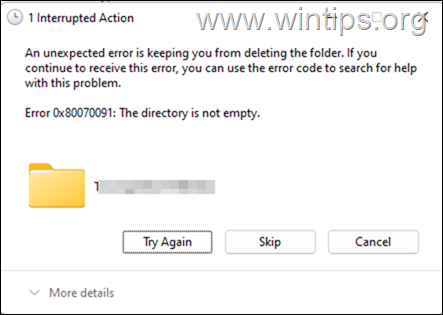
Fejlene "mappen er ikke tom", "kan ikke finde den angivne fil", "kan ikke læse fra kildefilen eller disken" og "du skal have tilladelser til at slette en mappe/brand", når du forsøger at slette en fil eller mappe, angiver det normalt et problem med harddisken eller et tilladelsesproblem på filen/mappen. Følg nedenstående metoder for at løse disse problemer.
Sådan rettes fejl 0x8007009. Biblioteket er tomt.
* Bemærk: Før du fortsætter til nedenstående metoder, skal du se, om du kan slette mappen/filen i Windows fejlsikret tilstand.
- Arkiver mappen/filen og slet den.
- Rediger mappe/filejer og slet den.
- Slet mappe/fil med i kommandoprompt.
- Tjek og reparer disk.
- Slet mappe/fil fra WinRE.
Metode 1. Ret "mappen er ikke tom" ved at komprimere og slette mappen/filen.
Den nemmeste metode til at fjerne en mappe/fil, der ikke kan slettes, er ved at komprimere den til et arkiv med WinRAR eller den 7-ZIP arkiver og sletter den efter komprimeringen. For at slette en fil eller mappe, der ikke kan slettes med WinRAR:
1. Download og installer WinRAR (hvis du ikke allerede har gjort det) og under installationen vælge at installere det Ældre kontekstmenuer.
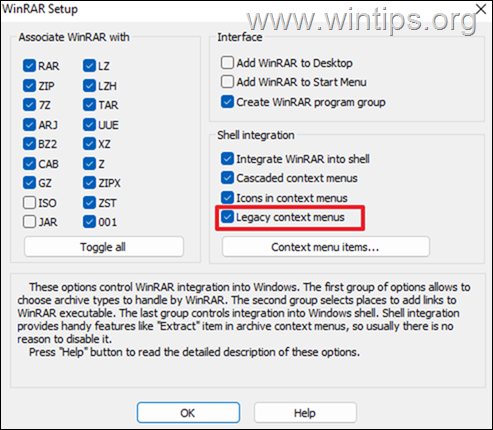
2. Højreklik på mappen/filen, som du ikke kan fjerne og vælge 7-Zip > Tilføj til arkiv.
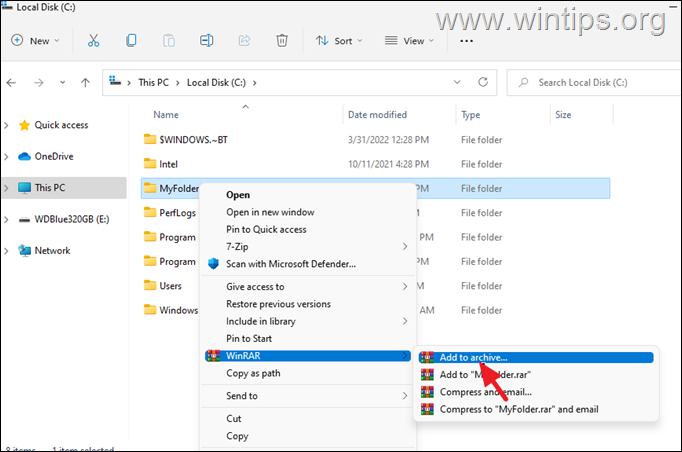
2. Ved Arkivparametre, Vælg til Slet filer efter arkivering og klik Okay. Så spørg JA for at bekræfte din beslutning.
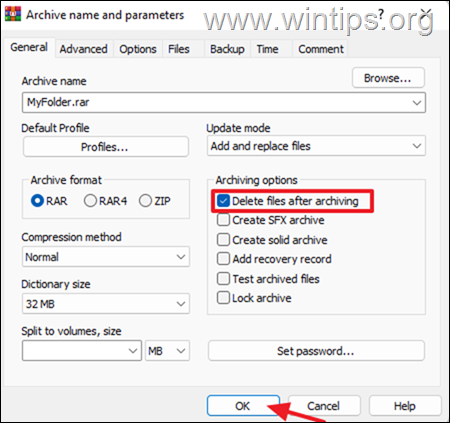
3. Normalt vil den problematiske mappe/fil blive slettet. Fortsæt med at slette også det oprettede WinRAR-arkiv, og du er færdig!
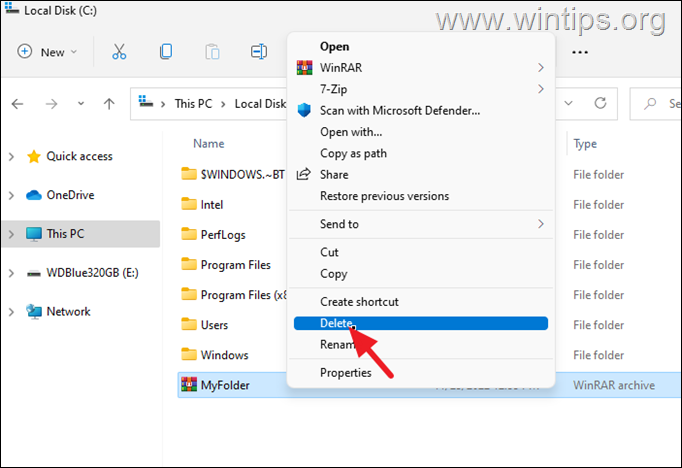
Metode 2. Rediger ejeren af mappen/filen og slet den.
En anden metode til at løse problemerne nævnt i dette indlæg er at ændre ejeren af den mappe eller fil, du har problemet med, og derefter slette den. At gøre det:
1.Højreklik på den mappe eller fil, som du ikke kan slette og vælge Ejendomme.
2. Vælg Sikkerhed fanen og klik Fremskreden.
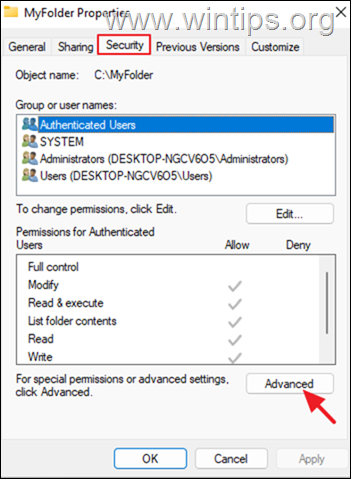
3. Klik Lave om Ejer.
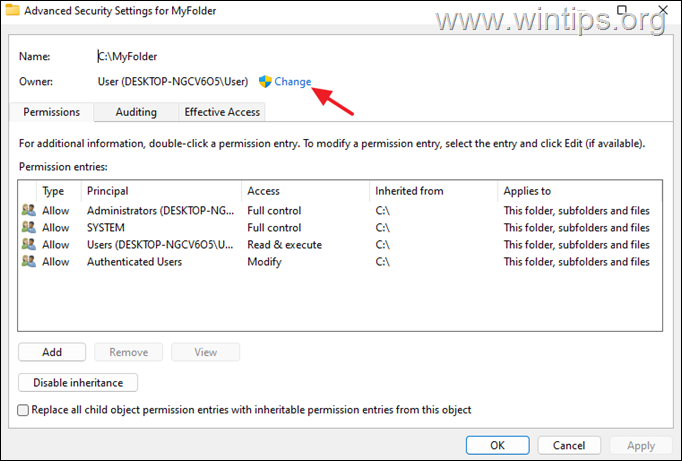
4. Indtast dit kontobrugernavn (f.eks. "Bruger2") og klik Okay.
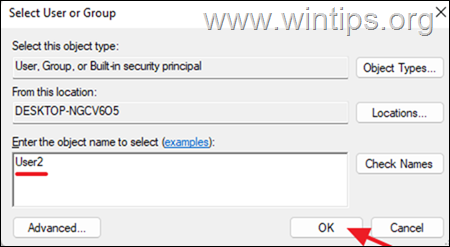
5.Kontrollere det "Udskift ejer på underbeholdere og genstande" afkrydsningsfeltet og klik ansøge > OKAY. Klik derefter Okay igen for at lukke sikkerhedsindstillingerne.
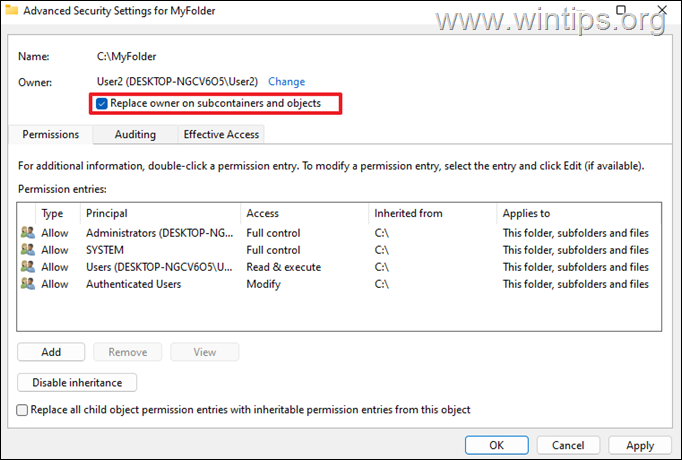
6. Slet nu den problematiske mappe/fil.
Metode 3. Tag ejerskab og slet mappen/filen fra kommandoprompt.
Den næste metode til at løse problemerne "Kan ikke slette fil: Directory er ikke tom", "Kan ikke finde den angivne fil" og "Du har brug for tilladelser for at slette mappen", er at ændre ejerskabet af filen eller mappen og derefter slette den fra Command Hurtig.
For at slette en MAPPE, der ikke kan slettes med kommandoprompt:
1. Åben Kommandoprompt som Administrator.
2. Tag ejerskabstilladelserne til den mappe, du vil slette, ved at skrive denne kommando:
- takeow /F "Full_Path_Folder_Name" /r /d y
* For eksempel hvis du vil slette mappen "C:\Folder1", vil kommandoen være:
- takeow /F "C:\Mappe1" /r /d y
3. Giv derefter denne kommando for at tage fuld kontroltilladelse i den mappe, du vil slette:
- icacls"Full_Path_Folder_Name" /grant Administratorer: F /t
* For dette eksempel vil kommandoen være:
- icacls"C:\Mappe1" /grant Administratorer: F /t
4. Skriv endelig følgende kommando for at slette mappen:
- rd"Full_Path_Folder_Name" /S /Q
* For dette eksempel vil kommandoen være:
- rd"C:\Mappe1" /S /Q
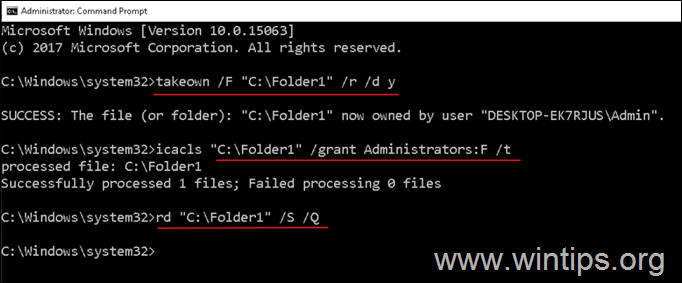
For at slette en FIL, der ikke kan slettes med kommandoprompt:
1. I Fil Explorer-indstillinger fjern markeringen det Skjul udvidelser for kendte filtyper.

2. Læg mærke til navnet på den fil, du vil slette, og dens udvidelse. (f.eks. "File1.txt")
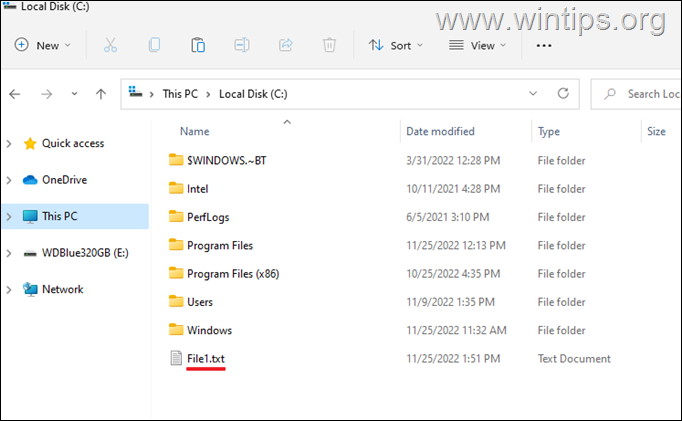
3. Nu åben Kommandoprompt som Administrator.
4. Overtag ejerskabet af den fil, du vil slette, ved at skrive denne kommando:
- takeow /F "Full_Path\Filnavn.udvidelse"
* Hvis du f.eks. ønsker at slette filen "C:\File1.txt", vil kommandoen være:
- takeow /F "C:\File1.txt"
5. Skift derefter tilladelserne på filen ved at give denne kommando:
- icacls"Full_Path\Filnavn.udvidelse" /bevilling Dit brugernavn:F
* For eksempel, hvis dit brugernavn er "Bruger2" og ønsker at ændre tilladelserne i filen "C:\File1.txt", vil kommandoen være:
- icacls"C:\Fil1.txt" /bevilling Bruger 2:F
6. Slet endelig filen med denne kommando:
- del "Full_Path\Filnavn.udvidelse"
* For eksempel at slette "C:\Fil1.txt" fil, vil kommandoen være::
- del "C:\Fil1.txt"
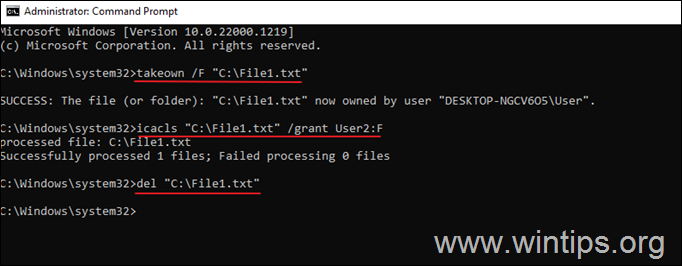
Metode 4. Tjek og reparer disk.
Den sidste metode til at rette fejlen 0x80070091 eller til at løse andre problemer, når du sletter en mappe/fil, er at tjekke harddisken for fejl og reparere dem ved hjælp af CHKDSK-kommandoen. At gøre det:
1. Lancering Kommandoprompt som Administrator.
2. Skriv nedenstående kommando i kommandoprompten og tryk på Gå ind.*
- chkdsk x: /x /r
* Hvor x = drevbogstavet på disken med den problematiske mappe eller fil. For eksempel, hvis mappen/filen er placeret på disk "C", vil kommandoen være:
- chkdsk C: /x /r
3. Hvis du bliver bedt om at planlægge disken, skal du kontrollere næste gang systemet genstarter. Trykke Y (for at vælge Ja) og genstart din enhed til at scanne og reparere diskfejlene.
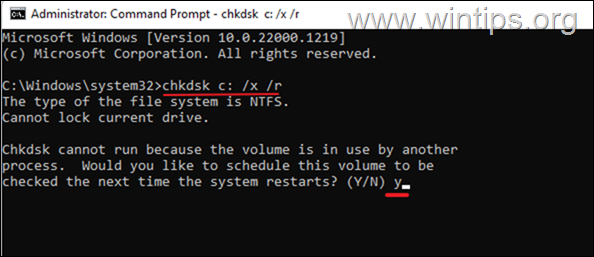
4. Når du genstarter, skal du lade Windows fuldføre diskkontrol- og reparationsprocessen og være tålmodig, da det vil tage lang tid.
5. Til sidst, efter at have gået ind i Windows, fortsæt med at slette filen/mappen.
Metode 5. Slet mappe/fil fra WinRE.
Hvis du ikke kan slette en mappe eller fil ved hjælp af ovenstående metoder, skal du genstarte Windows i Windows Recovery Environment og slette mappen/filen derfra. At gøre det:
1. Holde nede det SHIFT-tasten på dit tastatur og med din mus gå til Strøm > og klik Genstart.
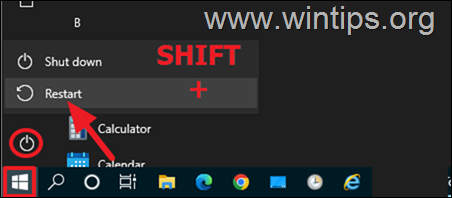
2. Efter genstart skal du gå til Fejlfinding > Avancerede indstillinger > Kommandoprompt.
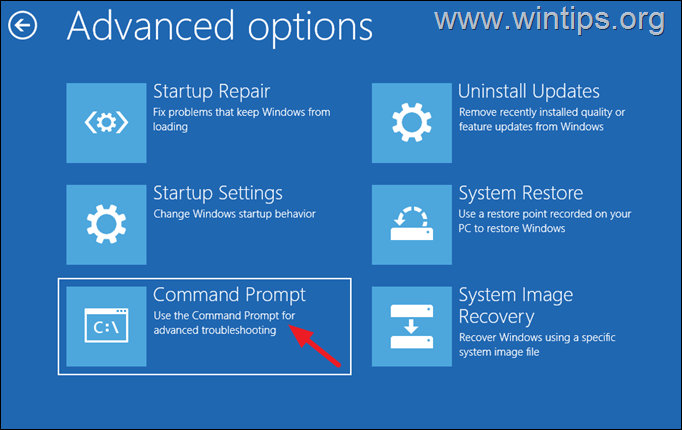
3. Skriv i kommandoprompt notesblok og tryk Gå ind.
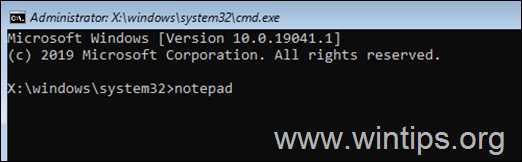
4. Fra Fil menu, vælg Åben.
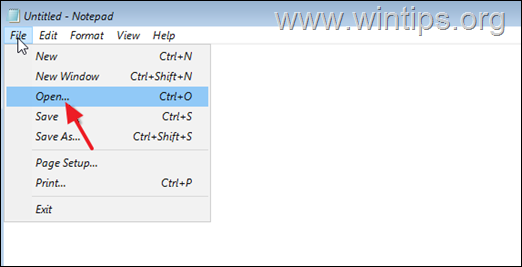
5. Skift Filer af typen til Alle filer og klik derefter Denne pc.
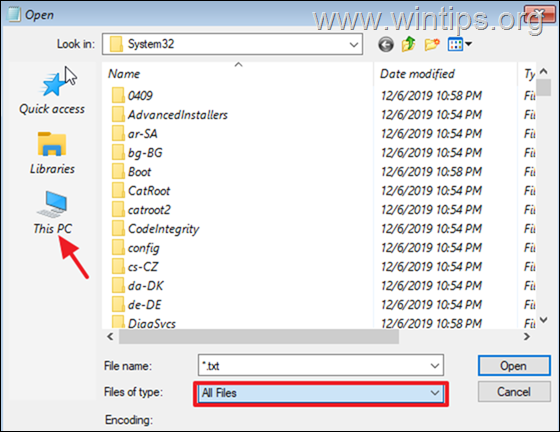
6. Naviger til placeringen af den mappe/fil, du vil slette, Højreklik på den og vælg Slet.
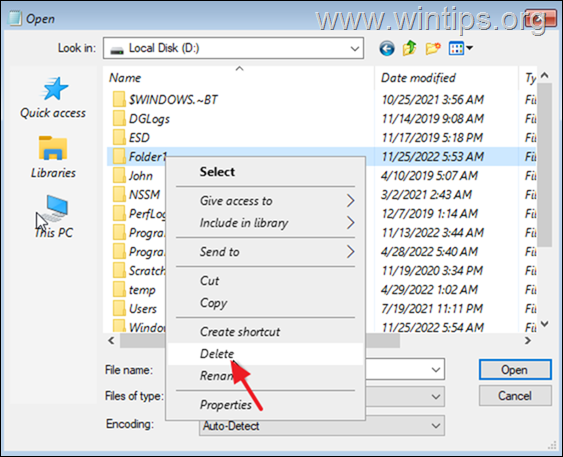
7. Nu, Højreklik på et tomt rum og vælg Opdater for at sikre, at mappen/filen slettes.
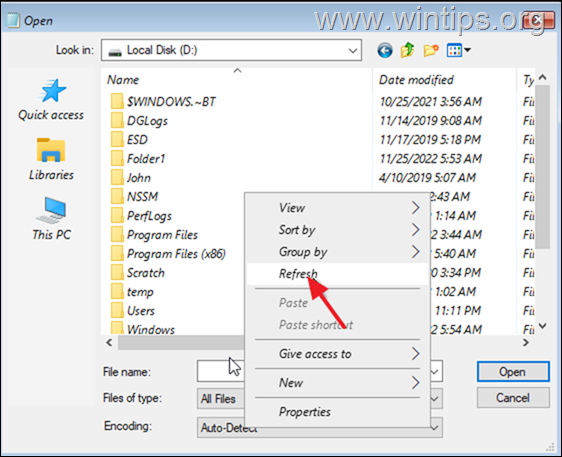
8. Når du er færdig, luk alle vinduer og klik Fortsæt til Windows 10.
Det er det! Hvilken metode virkede for dig?
Fortæl mig, om denne guide har hjulpet dig ved at efterlade din kommentar om din oplevelse. Synes godt om og del denne guide for at hjælpe andre.